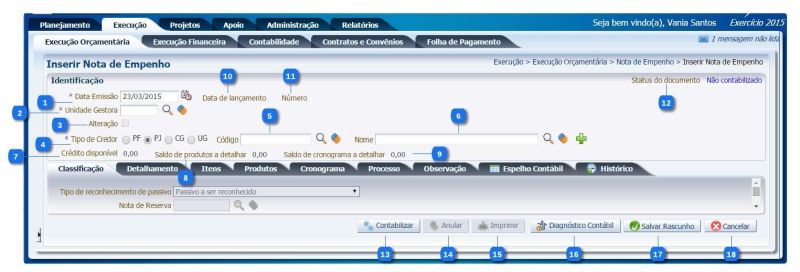Inserir Nota de Empenho
Ir para navegação
Ir para pesquisar
Passo a passo
| Sequência | Campo | Descrição |
|---|---|---|
| 1 | Data de emissão | Informe ou selecione a data de emissão clicando sobre ícone calendário ao lado do campo Data de emissão. |
| 2 | Unidade Gestora | Código cadastrado no sistema, que define a Unidade Gestora da Administração responsável pela execução da nota de empenho. |
| 3 | Alteração | Exibe o campo para a informação do documento a ser alterado. Se o campo Alteração for assinalado, escolha o tipo de alteração e informe ou selecione o número do documento clicando sobre o ícone lupa ao lado do campo Documento Alterado. Esta ação será efetuada sobre um documento da UG Emitente. |
| 4 | Tipo de Credor | Campo que caracteriza o tipo de credor. São considerados credores, as pessoas físicas ou jurídicas que constam nos documentos orçamentários e financeiros, como favorecidos de obrigações contraídas pelas unidades gestoras . |
| 5 | Código | Informe o CPF, CNPJ, Inscrição Genérica ou Unidade Gestora no campo Código e pressione a tecla TAB. |
| 6 | Nome | Ao informar o código do credor este campo é automaticamente preenchido. Pode ser utilizado como mecanismo de busca digitando-se o nome ou parte do mesmo. |
| 7 | Crédito disponível | Apresenta o crédito disponível na conta contábil para Contabilizar uma nota de empenho |
| 8 | Saldo de produtos a detalhar | Apresenta o saldo dos produtos selecionados. |
| 9 | Saldo de cronograma a detalhar | Apresenta o saldo informado no cronograma. |
| 10 | Data de lançamento | Data que o documento foi contabilizado. Campo preenchido automaticamente pelo sistema |
| 11 | Número | Número do documento. Campo preenchido automaticamente pelo sistema após Salvar Rascunho ou Contabilizar |
| 12 | Status do Documento | Apresenta o status do documento: Não contabilizado ou Contabilizado. |
| 13 | Contabilizar | Contabiliza o documento. |
| 14 | Anular | Anula um documento já contabilizado |
| 15 | Imprimir | Imprime um documento já contabilizado. |
| 16 | Diagnóstico Contábil | Apresenta o diagnóstico contábil, exibindo o saldo das contas contábeis que serão alterados. |
| 17 | Salvar Rascunho | Salva o rascunho do documento |
| 18 | Cancelar | Cancela a Liberação de Cota |